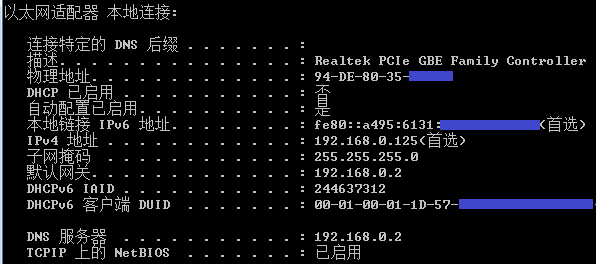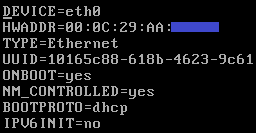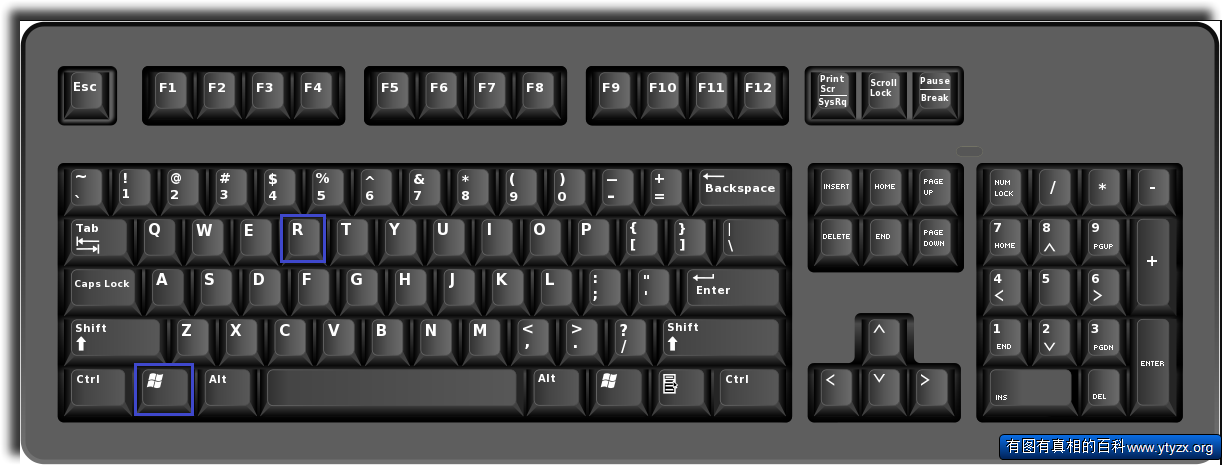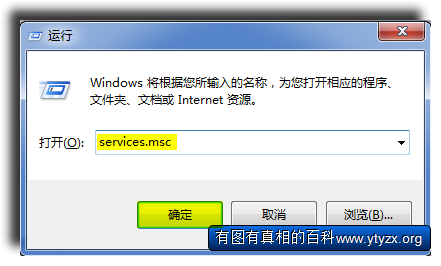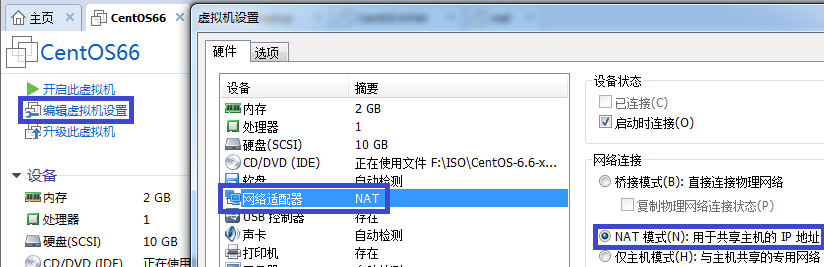如何配置VMware客户虚拟机使用NAT模式联网通信
来自YTYZX有图有真相的百科
本例中配置客户虚拟机(CentOS)使用NAT(网络地址转换Network Address Translation)模式进行联网到公网(互联网)。客户机网段为192.168.1.0/24网段,经NAT由主机(192.168.0.0/24网段)连接到互联网。
1.主机配置如下: IP地址: 192.168.0.125 子网掩码: 255.255.255.0 网关: 192.168.0.2 DNS服务器:192.168.0.2
2.虚拟客户端(CentOS)设置为自动获取IP地址,处于192.168.1.0/24网段。
3.按住Windows徽标键不放,然后按“R”键。
4.输入“services.msc”并按回车键确定。
5.弹出服务管理窗口,在右边栏确认“VMware DHCP Service”和“VMware NAT Service”已正常启动。
6.在客户虚拟机(本例中为CentOS66)点击“编辑虚拟机设置”,在虚拟机设置窗口“硬件”选项下选择“网络适配器”, 在右边网络连接栏选择“NAT模式(N):用于共享主机的IP地址”,确认无误后点击下方的“确定”按钮。
7.。